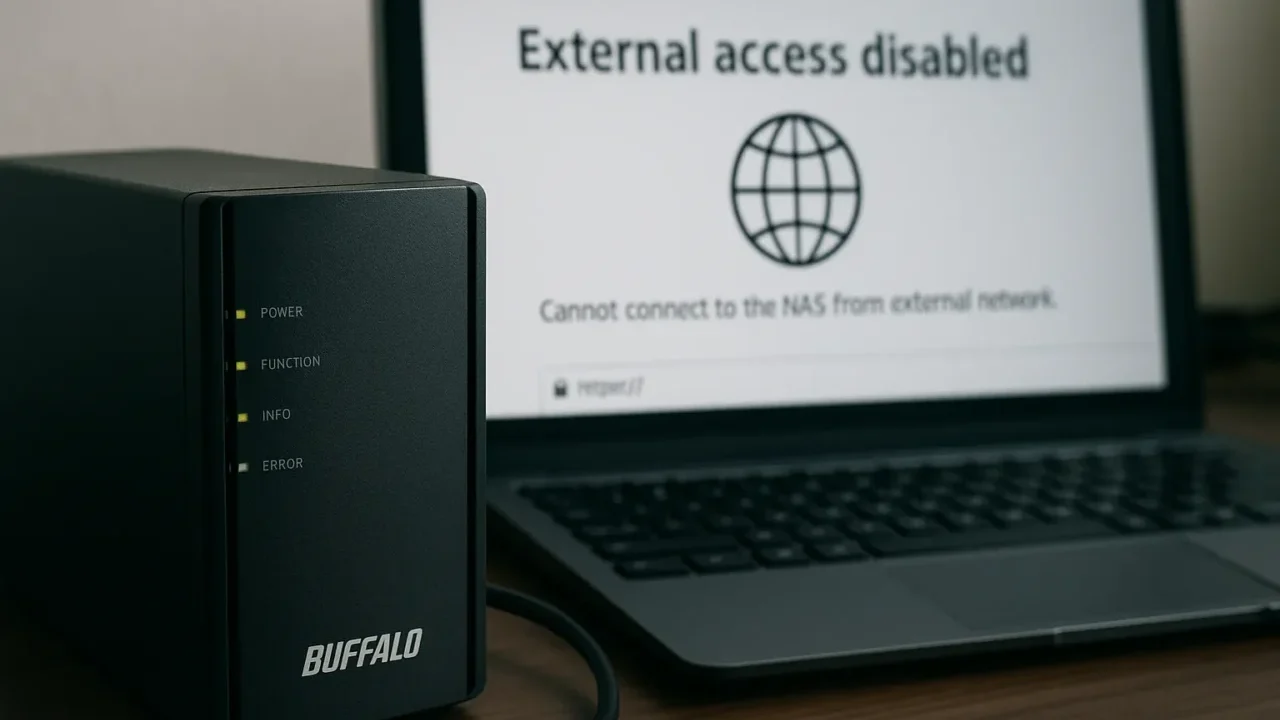NASが外部からアクセスできない場合、その多くは「設定ミス」や「ネットワーク環境の不備」が原因です。しかし、原因不明のまま操作を続けると、NAS内のデータにアクセスできなくなる恐れがあります。
- リモートアクセスができない/接続がタイムアウトする
- 設定を変更しても改善が見られない
- アクセス時にエラーメッセージが表示される
原因がはっきりしない、故障がひどいと感じたときは、無理に自分で操作せず、できるだけ早く専門業者に相談することをおすすめします。間違った対応をしてしまうと、本来なら取り出せたはずの大切なデータが失われてしまうかもしれません。
この記事では、NASが外部からアクセスできなくなる原因と、どのようなときに専門のデータ復旧業者へ依頼すべきかについて、わかりやすくご紹介しています。
「今すぐ状況を知りたい」「自分で対応できるか不安…」という方もご安心ください。初期診断は無料で、24時間365日いつでもご相談を受け付けています。不安なときは、どうぞお気軽にご相談ください。
目次
NASが外部アクセスできない原因
バッファロー製NASでWebAccess機能が使えない場合、以下のような要因が考えられます。これらは設定の不備やネットワーク構成の問題に起因するもので、放置すると、外部からのファイル閲覧や共有が完全にできなくなるほか、セキュリティ上のトラブルにも繋がる可能性があります。
WebAccessが無効または未対応
NASのWebAccess機能が無効になっている、あるいは古いモデルで機能が対応していない場合、外部からの接続はできません。管理画面から機能の有効化と公開フォルダの設定を行う必要があります。
二重ルーター環境によるダブルNAT
インターネット接続用のルーターと別にもう1台ルーターを使っていると、二重ルーター構成(ダブルNAT)となり、外部アクセスが失敗する原因になります。この場合、ブリッジモードやルーターの構成変更が必要です。
ポート転送設定の不備
WebAccess機能はNASのポート9000(HTTPS時は変更可)へのアクセスが必要です。ルーターで適切にポート開放(ポートフォワーディング)されていないと、外部アクセスは成立しません。
IPv6/CGNAT環境でグローバルIPv4未割当
一部のプロバイダではグローバルIPv4アドレスを提供していないケースがあります(特にIPv6またはCGNAT環境)。このようなネットワークでは外部アクセス自体が技術的に成立しません。
BuffaloNAS.comネームの不備
WebAccessで使用されるBuffaloNAS.comのネーム登録が期限切れ、入力ミス、重複によるエラーがあると、名前解決に失敗してアクセスできなくなります。60日間未使用で自動削除される点にも注意が必要です。
NASのIP/ゲートウェイ設定ミス
固定IPを使っている場合、IPアドレス・ゲートウェイ・DNSの設定が正しく入力されていないと、外部接続どころかルーターとの通信すら正常に行えません。
ファームウェアの不具合・機器の故障

バッファローNASが外部アクセスできなくなる原因の一つに、ファームウェアの不具合や機器自体の故障があります。長期間アップデートをしていない場合や、途中で更新が失敗した場合は、通信機能や認証機能が正常に動作しなくなることがあります。
また、雷や停電、長時間稼働による部品の劣化など、日常の中で誰にでも起こりうる要因で機器が故障することもあります。たとえ電源が入っていても、内部の制御基板やHDDが損傷していれば外部アクセスはできません。
こうした症状は放置するとデータへのアクセス自体が不可能になり、復旧の難易度が一気に上がる恐れがあります。異常を感じたらむやみに再起動や設定変更を行わず、早めに専門業者へ相談することが安全です。
当社では、相談から初期診断まで24時間365日無料でご案内しています。まずはお気軽にご相談ください。
【要注意】自力対応が招くデータ損失のリスク

「リモートアクセスができない/接続がタイムアウトする」「設定を変更しても改善が見られない」――そんなトラブルに直面したとき、まずは自力で何とかしようと対応する方が多いと思います。
誤ってネットワーク設定を初期化したり、不要な構成変更を行うケースがあります。特に機器やシステムに障害がある場合は、自力での操作が状況を悪化させ、復旧を困難にするリスクがあります。
専門業者であれば、正確な診断に基づいて最適な方法で復旧を進めるため、データ消失を最低限に抑えることができます。中でもデジタルデータリカバリーは、以下の理由から多くの方に選ばれています。
- 相談実績50万件以上(2011年1月~)の豊富な対応経験に基づき、個人・法人問わず幅広いトラブルに対応
- 一部復旧を含む復旧件数割合92.6%(※2025年9月実績。一部復旧:完全復旧に至らなかったが、一部復旧できた場合。完全復旧:復旧希望データを100%復旧できた場合)という業界トップクラスの技術力
- 他社で「復旧不可」とされた機器の対応実績が8,000件越えにものぼり、独自の復旧技術を保有
大切なデータを守るには、まずは自力対応よりも専門的な判断が欠かせません。操作を誤る前に、まずは当社にご相談ください。
NASが外部アクセスできない場合の対処法
ここからは、外部アクセスに失敗する場合の具体的な対処法を紹介します。WebAccessの有効化から、ネットワーク設定、ルーター構成の見直しまで、手順ごとにわかりやすく解説します。
WebAccessの有効化とネーム再設定
まずはNASのWebAccess設定を見直し、有効化とネーム設定を行います。ネームには独自の名前を付け、正しく登録されているかを確認しましょう。
- NASの管理画面にアクセスする
- [WebAccess]項目を有効に設定する
- 任意のBuffaloNAS.comネームを入力・登録する
- 公開する共有フォルダーを指定
- 保存して設定を反映し、動作を確認する
ルーターのブリッジ化または一台構成への変更
二重ルーター構成を避けるため、モデムとルーターを一台構成に変更するか、片方をブリッジモードに設定します。
- 利用中のルーター構成を確認
- 片方のルーターの設定画面にアクセス
- 「ブリッジモード(APモード)」へ変更
- 必要であればLANケーブルの接続先を変更
- 変更後、NASと外部接続の再テストを実施
ポート転送(TCP9000)の設定確認と手動設定
UPnPが使えない環境では、ルーターで手動ポート転送を設定する必要があります。NASのIPと転送先ポートを厳密に一致させます。
- ルーターの管理画面にログイン
- ポートフォワーディング(ポート開放)項目を開く
- ポート番号9000を指定、転送先にNASの固定IPを設定
- プロトコルは「TCP」を指定
- 保存し、外部から接続テストを行う
IPv4アドレスの割当確認とISPへの相談
WAN側のIPがプライベートアドレス(例:100.64.~)の場合、外部アクセスは技術的に不可能です。ISPへIPv4アドレス割当を相談しましょう。
- NASやルーターの管理画面でWAN側IPを確認
- 100.64~や192.168~で始まる場合はプライベートIP
- プロバイダのサポートに連絡し、グローバルIPv4の割当を依頼
- 設定変更後、再度NASの外部接続を確認
NASのネットワーク設定の見直し
NASに固定IPを設定している場合、正しいゲートウェイとDNSが入力されているか確認してください。設定ミスがあると接続に失敗します。
- NASの管理画面でIPアドレス設定を開く
- 固定IPがルーターのネットワーク範囲内であることを確認
- ゲートウェイにルーターのIPを、DNSにはGoogle DNS(8.8.8.8)などを設定
- 保存して再起動後、再度接続を確認
NASファームウェアの更新と再起動
不具合修正や機能追加のため、NASのファームウェアは常に最新に保つことが重要です。更新後には再起動を行ってください。
- 管理画面からファームウェア更新メニューを開く
- 最新版があればアップデートを実行
- 更新完了後にNASを再起動
- WebAccess機能の動作を再確認
VPN接続による代替手段の検討
どうしてもポート転送やグローバルIPの問題が解決できない場合は、VPN経由でNASにアクセスする方法も有効です。
- VPN対応ルーターまたはソフトウェアを導入
- 自宅ネットワークにVPNサーバーを構築
- 外部デバイスでVPNに接続後、LAN内NASにアクセス
- セキュアな接続を維持しつつファイル共有を実現
上記の方法でも解決しない、あるいは外部アクセスできない原因が複雑な場合や、NAS本体に物理的な障害が発生しているときは、自力での解決が難しいため、データ復旧業者に相談することをおすすめします。
データ復旧業者に相談すべき理由
以下に、データ復旧業者に依頼すべき理由を解説します。
物理的な故障や高度なトラブルに対応可能
NAS本体が物理的に故障している場合や、ファームウェアに重大なエラーが発生している場合、個人では対応が難しいことが多いです。データ復旧業者は、物理障害や高度な技術を要するトラブルに対処できるため、安全にデータを取り出せる可能性が高まります。
データ損失リスクを最小限にできる
自力での修復作業や設定の変更は、データ損失のリスクを伴います。誤った操作によってデータがさらに破損する可能性もあるため、専門知識を持つ復旧業者に依頼することでリスクを最小限に抑えることができます。
専用設備での安全なデータ復旧
データ復旧業者は、クリーンルームなどの専用設備を備えており、安全な環境でハードウェアの修復やデータ抽出を行います。クリーンルームとは、空気中のホコリやチリを極限まで取り除いた特別な作業室のことで、精密機器を扱うのに適した清潔な空間です。一般家庭の環境では得られない高い精度での復旧が可能です。
RAID構成の複雑な復旧に対応
多くのバッファローNASはRAID構成を使用していますが、RAIDは複雑な技術であり、構成に関する知識がないと復旧が困難です。データ復旧業者はRAIDの仕組みを熟知しており、適切な方法で復旧作業を行うことができます。
デジタルデータリカバリーは、これまでに50万件以上の相談実績(※1)を持ち、一部復旧を含む復旧件数割合92.6%(※2)という高い成果を上げています。相談・初期診断は無料で、24時間365日対応していますので、不安を感じた時点でお気軽にご相談いただけます。
※1 期間:2011年1月以降
※2 2025年9月実績。一部復旧:完全復旧に至らなかったが、一部復旧できた場合。完全復旧:復旧希望データを100%復旧できた場合
なぜデジタルデータリカバリーでは復旧困難な機器の復旧事例が多いのか
デジタルデータリカバリーはこれまで数々の復旧に成功してきました。復旧事例が多いのには、理由があります。
業界トップクラスの実績

私たちデジタルデータリカバリーは、17年連続で国内売上No.1(※1)。累計50万件以上(※2)の相談実績をもとに、あらゆるデータトラブルと向き合ってきました。
「データが戻ってくるかどうかは、最初の診断で決まる」
そう言っても過言ではありません。
最大の強みは、その“症例データの蓄積数”。
すべての相談内容を電子カルテのように管理し、障害のパターンと復旧手法を社内でデータ化。
これにより、問題の切り分けが圧倒的に早くなり、対応スピードと成功率の向上につながっています。
その結果、48時間以内に対応を完了した件数は全体の約80%。
一部復旧を含む復旧件数割合は92.6%(※3)と、業界でも高水準の成果を出し続けています。
国内最高峰の復旧設備

復旧の成功事例の多さは、デジタルデータリカバリーの技術力の高さを象徴しています。復旧成功の要因として、次の点が挙げられます:
- 蓄積された知見に基づき、障害箇所を正確に特定
- 最新技術を駆使した独自の復旧手法を開発
- 精密な環境での復旧作業(専用クリーンルーム完備)
これらの要素が、他社では対応が難しいケースでも「不可能を可能に」しています。
「他社で復旧できなかった機器のご相談件数8,000件超(※4)」ですので、他社で復旧してもらえなかった機器であっても、デジタルデータリカバリーでは復旧できる可能性もございます。是非ご相談ください。
相談から初期診断まで無料で対応可能
初期診断とは、機器に発生した障害の原因を正確に特定し、復旧の可否や復旧方法を確認する工程です。デジタルデータリカバリーでは、経験豊富な技術者が「初期診断」を行い、内部の部品にダメージを与えることなく問題を見つけます。
データ障害のパターン15,000種類以上もありますが、「ご相談件数50万件超」(算出期間:2011年1月1日~)を持つ当社は、それぞれの障害原因をデータベースから即座に情報を引き出し、原因を正確に特定できる体制を整えています。
※1:データ復旧専門業者とは、自社及び関連会社の製品以外の製品のみを対象に保守及び修理等サービスのうちデータ復旧サービスを提供し、その売上が総売上の50%以上を占める企業のこと ※第三者機関による、データ復旧サービスでの売上の調査結果に基づく(算出期間:2007年~2023年)
※2:期間:2011年1月1日~
※3:2025年9月実績。一部復旧:完全復旧に至らなかったが、一部復旧できた場合。完全復旧:復旧希望データを100%復旧できた場合。
※4:算出期間:2016年6月1日~
よくある質問
いえ、かかりません。当社では初期診断を無料で実施しています。お客様の機器に初期診断を行って初めて正確なデータ復旧の費用がわかりますので、故障状況を確認しお見積りをご提示するまで費用は頂いておりません。
※ご郵送で機器をお預けいただいたお客様のうち、チェック後にデータ復旧を実施しない場合のみ機器の返送費用をご負担頂いておりますのでご了承ください。
機器の状態によって故障の程度が異なりますので、復旧完了までにいただくお時間はお客様の機器お状態によって変動いたします。
弊社は、復旧完了までのスピードも強みの1つで、最短即日復旧・ご依頼の約8割を48時間以内に復旧完了などの実績が多数ございます。ご要望に合わせて柔軟に対応させていただきますので、ぜひご相談ください。
営業時間は以下の通りになっております。
365日24時間、年中無休でお電話でのご相談・復旧作業・ご納品・アフターサービスを行っています。お困りの際は是非ご相談ください。
電話受付:0:00~24:00 (24時間対応)
電話番号:0800-333-6302
来社受付:9:30~21:00
復旧できる可能性がございます。
弊社では他社で復旧不可となった機器から、データ復旧に成功した実績が多数ございます。 他社大手パソコンメーカーや同業他社とのパートナー提携により、パートナー側で直せない案件を数多くご依頼いただいており、様々な症例に対する経験を積んでおりますのでまずはご相談ください。
この記事を書いた人

デジタルデータリカバリー データ復旧エンジニア
累計ご相談件数50万件以上のデータ復旧サービス「デジタルデータリカバリー」において20年以上データ復旧を行う専門チーム。
HDD、SSD、NAS、USBメモリ、SDカード、スマートフォンなど、あらゆる機器からデータを取り出す国内トップクラスのエンジニアが在籍。その技術力は各方面で高く評価されており、在京キー局による取材実績も多数。2021年に東京都から復旧技術に関する経営革新優秀賞を受賞。